
L'éditeur php Banana propose un didacticiel détaillé sur la configuration de la fonction DVR du jeu dans le système WIN10. En configurant la fonction DVR du jeu, vous pouvez facilement enregistrer les moments forts du jeu ou diffuser en direct le processus de jeu pour partager le plaisir du jeu avec des amis. Cet article vous présentera en détail les étapes et les méthodes de fonctionnement de configuration de la fonction DVR de jeu dans le système WIN10, afin que vous puissiez facilement maîtriser cette fonction pratique.
1. Depuis la mise à jour win10 Creators, le module de paramètres du jeu a été intégré aux paramètres Windows.
Game Bar - Vous pouvez modifier les touches de raccourci ici et activer ou désactiver les fonctions de jeu.
Game DVR - Capturez des captures d'écran et enregistrez des clips de jeu. Des paramètres tels que le numéro d'image, l'enregistrement et le microphone peuvent être définis. (Les captures d'écran et les dossiers d'enregistrement se trouvent par défaut dans le dossier vidéo. Si vous souhaitez modifier l'emplacement, coupez et déplacez simplement le dossier.)
Diffusion - Réglez le volume audio du microphone ou les paramètres de la caméra pendant la diffusion (diffusion en direct), vous peut être activé par défaut.
Mode Jeu - Né pour l'optimisation, offrant aux joueurs PC Windows 10 une expérience de jeu meilleure et plus stable.
2. Raccourcis clavier par défaut pour le jeu DVR (enregistrement de jeux) :
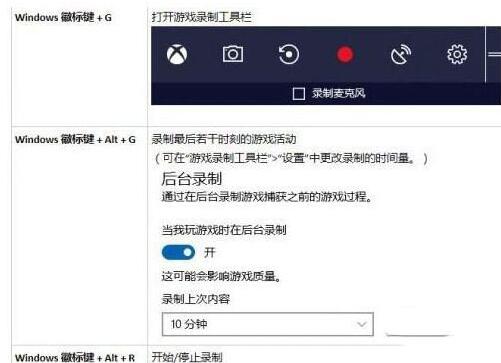
Remarque : Windows+Alt+G, vous devez activer le bouton d'enregistrement en arrière-plan dans la section du jeu DVR avant utilisation (reportez-vous à l'image ci-dessus). . Cette fonction occupera une certaine quantité de ressources. Lorsqu'elle est activée, elle enregistrera le processus final jusqu'à ce que cette touche de raccourci soit enfoncée.
Méthode 2 :
Ouvrez le menu [Démarrer], recherchez la vignette [Xbox] et cliquez pour l'ouvrir. Si vous l'exécutez pour la première fois, vous enregistrerez automatiquement un compte Xbox et vous connecterez.
La fonction d'enregistrement vidéo de jeu (jeu DVR) fournie avec le système Win10 est également intégrée ici. Ouvrez les paramètres de l'application Xbox pour trouver les paramètres détaillés du DVR du jeu.
Dans les paramètres du DVR du jeu, vous pouvez choisir d'activer ou non cette fonction. Vous pouvez également modifier la durée d'enregistrement du jeu, le dossier dans lequel la vidéo enregistrée est enregistrée et l'encodage vidéo. Parmi eux, la vidéo est enregistrée par défaut dans le dossier [Captures] de la colonne image du lecteur C. Assurez-vous qu'il y a suffisamment d'espace sur le lecteur C lors de l'enregistrement. Vous pouvez également couper le dossier [Capture] et le coller sur un autre disque dur suffisamment grand. Les vidéos enregistrées via Game DVR ne seront enregistrées que dans le dossier [Capture], quel que soit le disque dur sur lequel elles se trouvent.
Une fois les réglages terminés, nous pouvons démarrer l'enregistrement vidéo du jeu. Y compris, mais sans s'y limiter, les jeux Xbox, appuyez simplement sur le raccourci WIN+ALT+R au début, la barre d'outils d'enregistrement apparaîtra dans le coin supérieur droit de l'écran et commencera l'enregistrement, et WIN+ALT+M allumera simultanément le microphone. enregistrement.

Ce qui précède est le contenu détaillé de. pour plus d'informations, suivez d'autres articles connexes sur le site Web de PHP en chinois!
 Le commutateur Bluetooth Win10 est manquant
Le commutateur Bluetooth Win10 est manquant
 Pourquoi toutes les icônes dans le coin inférieur droit de Win10 apparaissent-elles ?
Pourquoi toutes les icônes dans le coin inférieur droit de Win10 apparaissent-elles ?
 La différence entre le sommeil et l'hibernation Win10
La différence entre le sommeil et l'hibernation Win10
 Win10 suspend les mises à jour
Win10 suspend les mises à jour
 Que faire si le commutateur Bluetooth est manquant dans Windows 10
Que faire si le commutateur Bluetooth est manquant dans Windows 10
 win10 se connecte à une imprimante partagée
win10 se connecte à une imprimante partagée
 Nettoyer les fichiers indésirables dans Win10
Nettoyer les fichiers indésirables dans Win10
 Comment partager une imprimante dans Win10
Comment partager une imprimante dans Win10